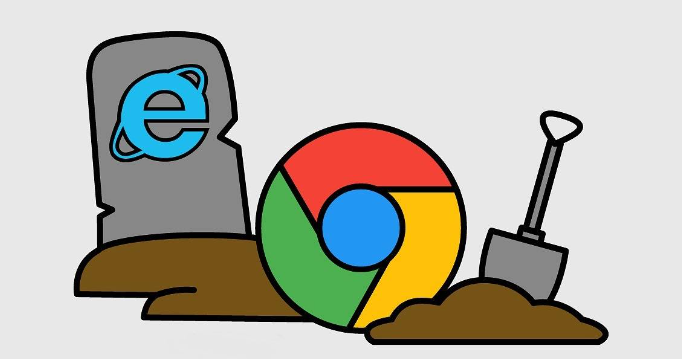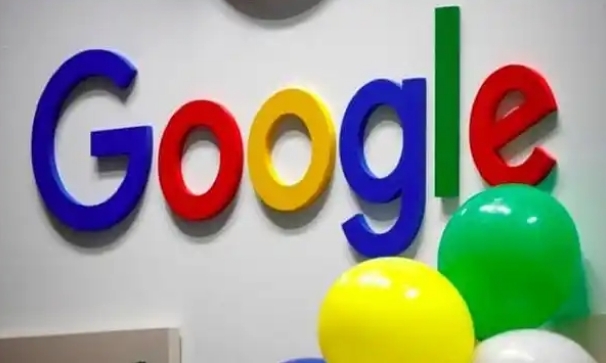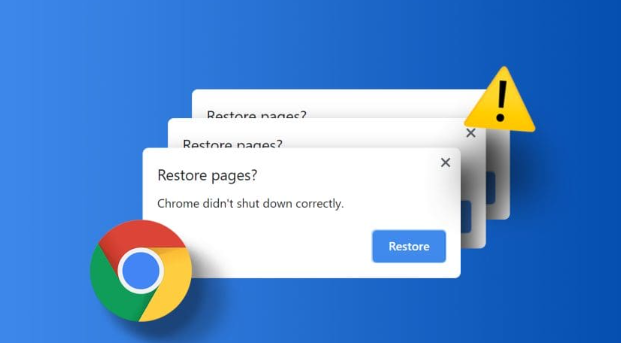google浏览器下载安装失败提示安装程序异常怎么办

1. 清理注册表:按Windows+R键打开“运行”对话框,输入“regedit”并回车,打开注册表编辑器。在注册表中查找与谷歌浏览器相关的项,通常位于“HKEY_LOCAL_MACHINE\SOFTWARE\Google”和“HKEY_CURRENT_USER\Software\Google”路径下,将这些相关键值删除,以清理可能存在的残留信息对安装的影响。
2. 结束相关进程:按Ctrl+Shift+Esc组合键打开任务管理器,在“进程”选项卡中查看是否有正在运行的谷歌浏览器相关进程或名为“GoogleUpdate.exe”的进程,若有则选中后点击“结束任务”,防止其干扰安装过程。
3. 卸载旧版本:若之前安装过谷歌浏览器但出现安装异常,可通过控制面板中的“程序和功能”找到谷歌浏览器,右键点击选择“卸载”,然后重新下载最新版安装包进行安装。
4. 检查系统环境:确保电脑已安装最新的Windows更新补丁,可进入“设置”-“更新和安全”-“Windows更新”进行检查和安装。同时,检查电脑是否满足谷歌浏览器的最低系统要求,如操作系统版本、内存、硬盘空间等。
5. 关闭杀毒软件和防火墙:部分杀毒软件或防火墙可能会阻止谷歌浏览器的安装,可暂时关闭它们,然后再次尝试安装浏览器,安装完成后再开启杀毒软件和防火墙。
6. 以管理员身份运行安装程序:右键点击谷歌浏览器的安装文件,选择“以管理员身份运行”,可解决因权限不足导致的安装失败问题。
7. 更换下载渠道:若安装包下载过程中可能出现文件损坏的情况,可尝试从谷歌官网重新下载最新版安装包,或者通过正规的软件下载平台获取可靠的安装文件。